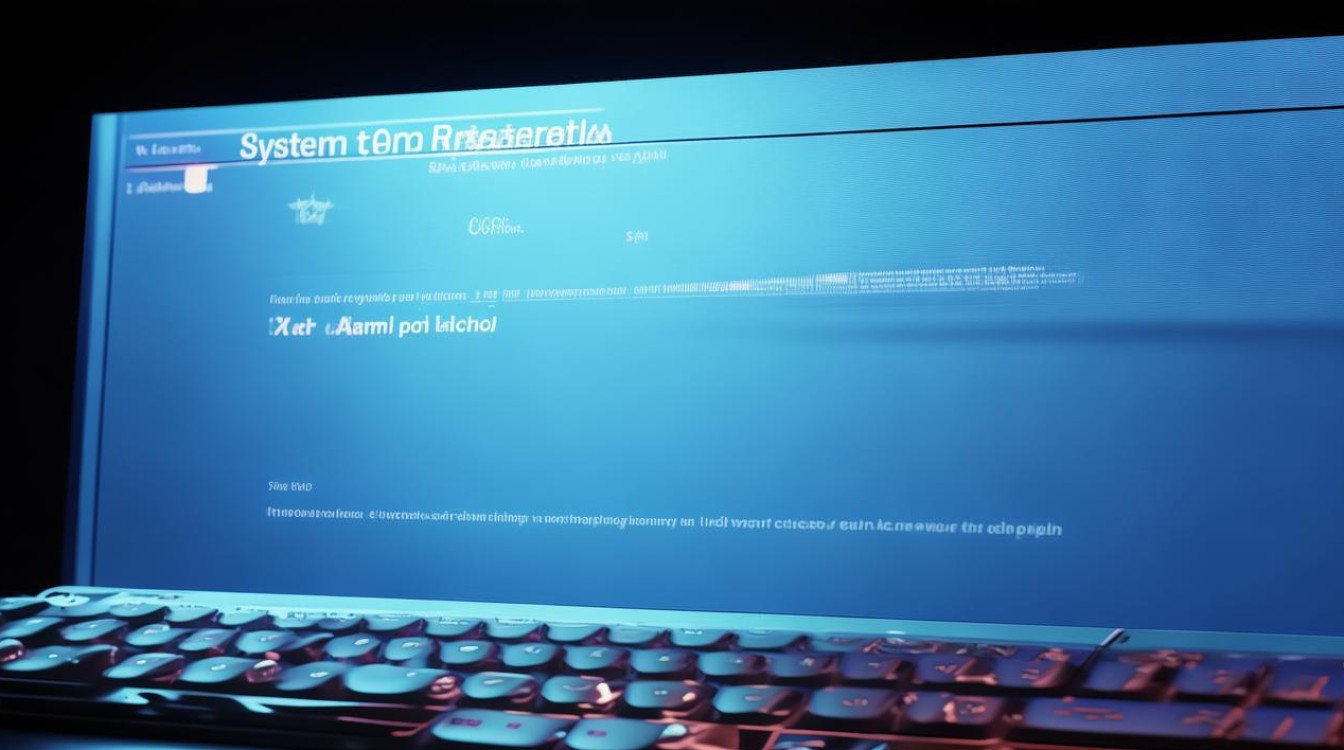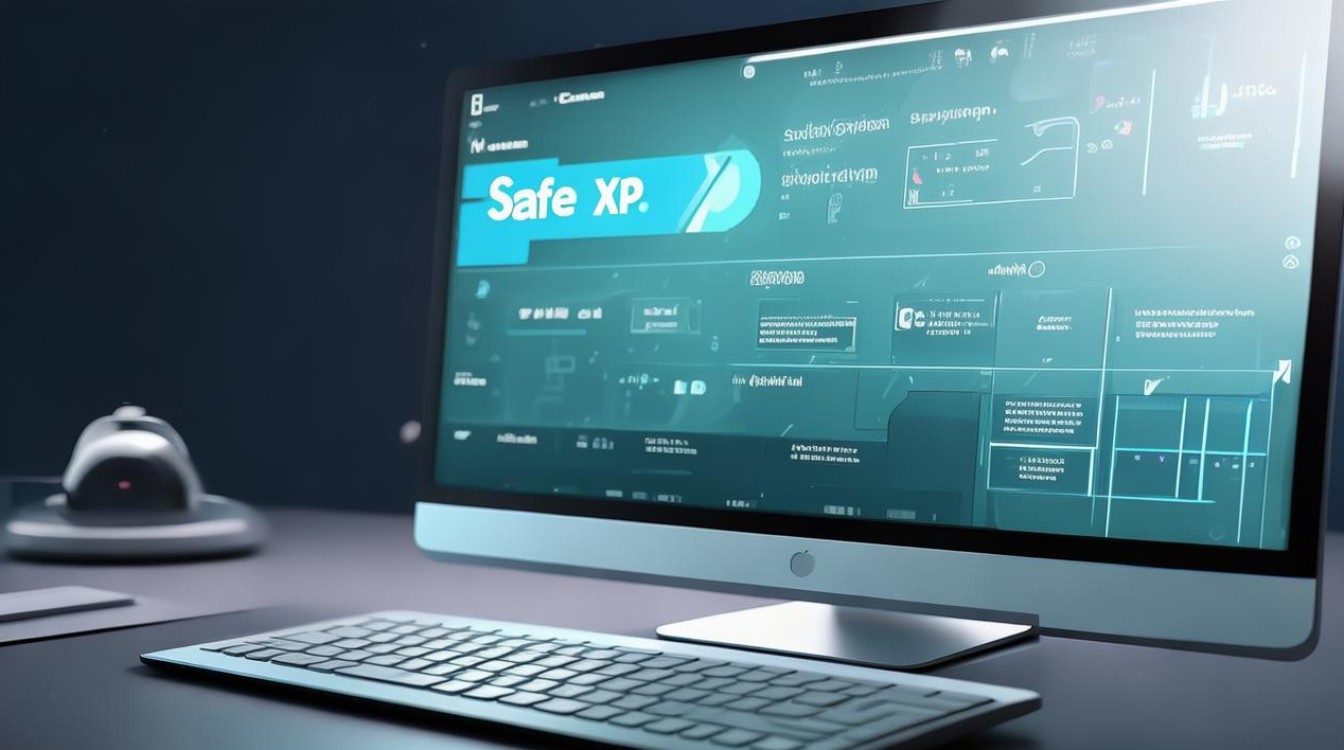xp系统一键备份
shiwaishuzidu 2025年4月12日 15:07:03 系统 19
在XP系统中可使用系统自带的“备份或还原向导”进行一键备份,通过“开始”菜单找到相应选项,按提示选择要备份的内容和备份位置即可完成操作。
在Windows XP系统中,一键备份可以通过多种方式实现,以下是几种常见的方法:

使用系统自带备份工具
-
打开备份向导:点击“开始”菜单,选择“所有程序”,然后依次进入“附件”、“系统工具”,最后点击“备份”,这将打开备份或还原向导。
-
选择备份类型:在弹出的“备份或还原向导”窗口中,可以选择“高级模式”以获取更多选项。
-
选择备份内容:在“备份工具”窗口中,点击“作业”菜单上的“新建”,然后选择要备份的文件和文件夹,可以备份整个系统、特定文件或文件夹。
-
指定备份位置:在“备份目的地”中,如果要将文件备份到文件,则选择“文件”选项,在“备份媒体或文件名”中,输入备份文件的路径和文件名,或者单击浏览查找。
-
设置备份选项:单击菜单中“工具”按钮菜单中的选项,弹出“选项”窗口,在这里可以选择所需的备份选项,如是否启用备份后验证等。
-
开始备份:选好之后点击确定,最后点击开始备份,则选中的文件就开始备份了。
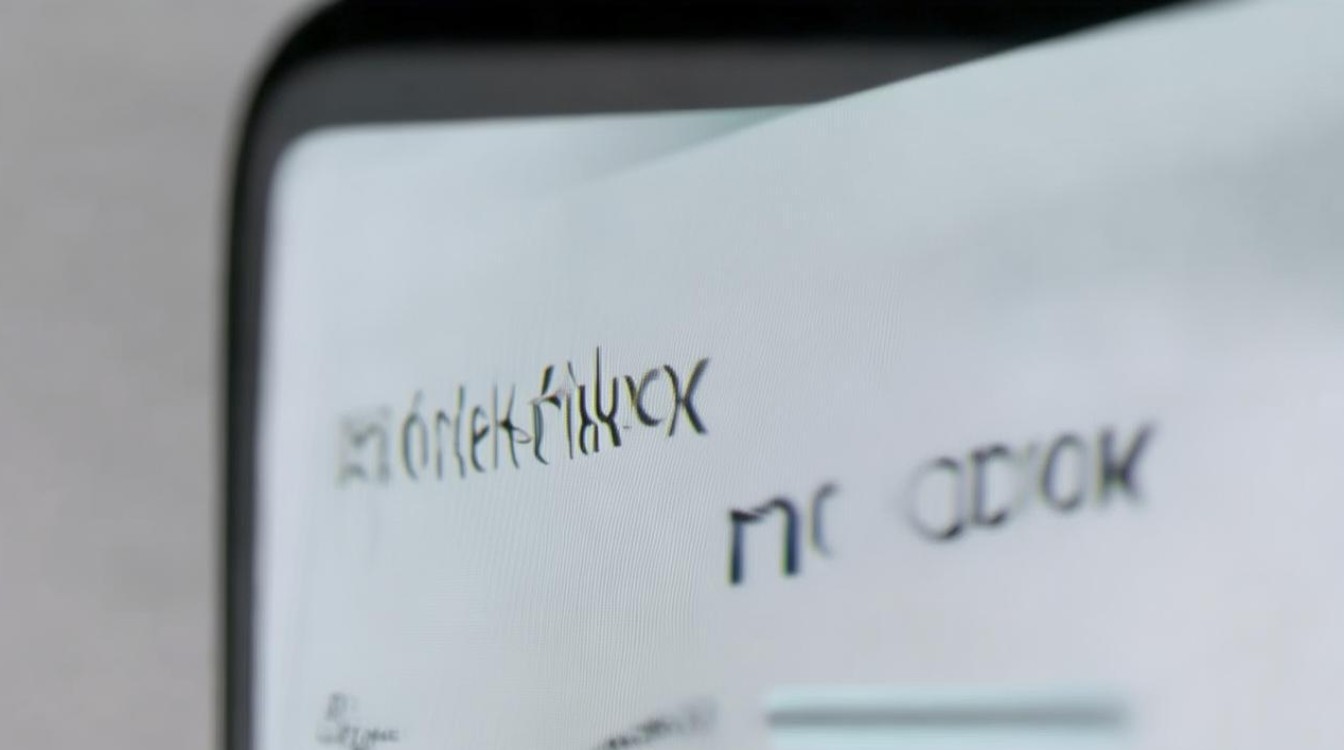
使用第三方软件(以一键GHOST为例)
-
下载与安装:从官方网站或其他可靠来源下载一键GHOST硬盘版,并按照提示完成安装。
-
运行软件:安装完成后,双击桌面上的一键GHOST快捷方式,启动软件。
-
选择备份功能:在一键GHOST的主界面上,通常会有“一键备份系统”或类似的按钮,点击该按钮,开始备份过程。
-
选择备份路径:软件会提示选择备份文件的存储路径,选择一个合适的位置来保存备份文件,确保该位置有足够的空间来存储备份文件。
-
确认备份:在选择好备份路径后,软件会提示确认备份操作,仔细阅读提示信息,确保没有错误后,点击“确定”或“是”按钮开始备份。
-
等待备份完成:备份过程可能需要一些时间,具体取决于系统的大小和复杂性,在备份过程中,请耐心等待,不要进行其他操作,以免影响备份效果。
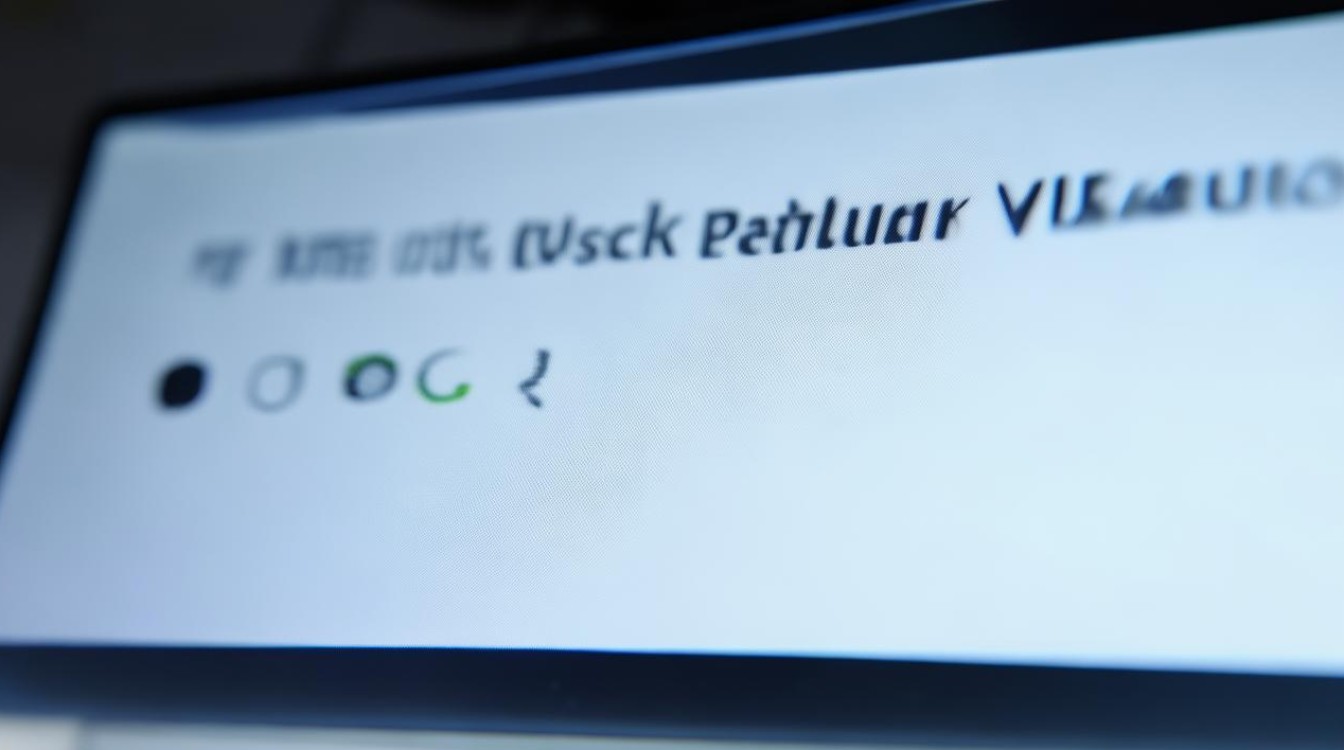
-
完成备份:当备份完成后,软件会提示备份成功,可以在指定的备份路径下找到备份文件。
注意事项
- 定期检查备份文件:定期检查备份文件的完整性和可用性,以确保在需要时能够顺利恢复数据。
- 测试恢复功能:定期测试恢复功能,以确保在需要时能够顺利恢复数据,这可以通过模拟系统故障或数据丢失的情况来进行测试。
- 注意软件更新:随着技术的不断发展和操作系统的更新换代,建议定期关注并更新所使用的备份软件版本,以确保其兼容性和功能性。
无论是使用Windows XP系统自带的备份工具还是第三方软件如一键GHOST进行一键备份,都能帮助用户轻松实现数据的快速备份与恢复,在使用过程中,务必注意备份文件的安全性和可靠性,以确保数据的安全无虞。
FAQs
-
问:如果忘记备份文件的存储路径怎么办? 答:如果忘记了备份文件的存储路径,可以尝试回忆当时选择的目录或使用搜索功能在计算机上查找可能的备份文件,如果使用了第三方备份软件且该软件具有管理功能的话,通常可以在软件界面中找到相关的备份记录信息。
-
问:备份过程中出现中断怎么办? 答:如果在备份过程中出现中断,首先应检查中断的原因(如电源问题、存储介质问题等),如果是因为外部因素导致的暂时中断且数据尚未完全丢失,可以尝试重新开始备份过程;但如果是由于软件或硬件故障导致的数据损坏,则可能需要根据具体情况采取进一步措施来恢复或重新备份数据。